Standart TCP/IP Bağlantı Noktasına Geçme
Burada, ağ ile standart bir TCP/IP bağlantı noktasına bağlanan bir aygıtın kullandığı bağlantı noktasını değiştirme prosedürü açıklanır. Sürücüyü yüklerken aygıt için geçici olarak bir bağlantı noktası ayarladıysanız bu prosedürle doğru bağlantı noktasına geçebilirsiniz.
Önkoşullar
Geçici bir bağlantı noktası ([LPT1] vb.) belirtip sürücüyü [Özel] yöntemi ile yükleyin.
Aygıt adını ve IP adresini onaylayın
Standart bir TCP/IP bağlantı noktası eklerken, aygıt adını ve IP adresini girmelisiniz. Aygıt adı için, aygıtın ağda tanındığı adı kullanın. Aygıt adını veya IP adresini bilmiyorsanız ağ yöneticinize danışın.
Kullanılacak protokolü belirleme
LPR: Yaygın olarak TCP/IP tarafından kullanılan protokol.
Raw: Windows ile kullanılabilen bir protokol. Verileri LPR'den daha hızlı iletir.
Bilgisayarı başlatırken yönetici ayrıcalıkları olan bir kullanıcı olarak oturum açın.
Prosedürler
1.
Yazıcı özellikleri ekranını görüntüleyin.
Başlat menüsündeki [ Ayarlar]'dan görüntülüyorsanız
Ayarlar]'dan görüntülüyorsanız
 Ayarlar]'dan görüntülüyorsanız
Ayarlar]'dan görüntülüyorsanız(1) [Bluetooth ve cihazlar]'ı (veya [Cihazlar]) görüntüleyin.
(2) [Yazıcılar ve tarayıcılar]'da, ayarlanacak aygıtın yönetim ekranını görüntüleyin.
Yönetim ekranını görüntülemek için aygıtı veya ilgili aygıt için [Yönet]'i tıklatın.
(3) Ayarlanacak aygıtın [Yazıcı özellikleri]'ni tıklatın.
[Denetim Masası]'ndan görüntülüyorsanız
(1) [Aygıtlar ve Yazıcılar]'ı görüntüleyin.
(2) Yazıcı listesinden, ayarlanacak aygıtı sağ tıklatın → görüntülenen menüden [Yazıcı özellikleri]'ni seçin.
2.
[Bağlantı Noktaları] sekmesi → [Bağlantı Noktası Ekle] öğesini tıklatın.
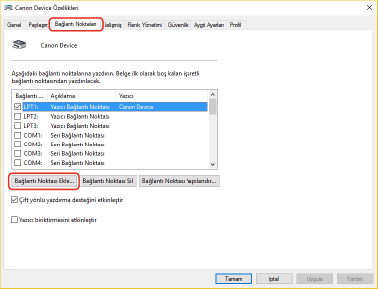
3.
[Yazıcı Bağlantı Noktaları] iletişim kutusunda, [Kullanılabilir bağlantı noktaları] kısmından [Standard TCP/IP Port] öğesini seçin → [Yeni Bağlantı Noktası] öğesini tıklatın.
4.
Sihirbazın verdiği talimatlara göre aygıt adını veya IP adresini girin.
[Bağlantı Noktası Adı] otomatik olarak girilir. Gerekirse bağlantı noktası adını değiştirin.
 NOT
NOT[Ek bağlantı noktası bilgisi gerekli] veya [Ek bağlantı noktası bilgisi gerekli] ekranı görüntülenirse aşağıdaki prosedürleri uygulayın.
Sihirbazda önceki ekrana dönün → [Yazıcı Adı veya IP Adresi] alanına bilgileri tekrar girin → [İleri] düğmesini tıklatın.
[Aygıt Türü] olarak [Standart] seçeneğini belirleyin → [Canon Network Printing Device with P9100] öğesini seçin → [İleri] düğmesini tıklatın.
Kullandığınız aygıta bağlı olarak, [Ek bağlantı noktası bilgisi gerekli] veya [Ek bağlantı noktası bilgisi gerekli] ekranı > [Aygıt Türü] > [Standart] alanında seçebileceğiniz aygıt türü değişebilir.
Kullandığınız aygıta bağlı olarak, [Ek bağlantı noktası bilgisi gerekli] veya [Ek bağlantı noktası bilgisi gerekli] ekranı > [Aygıt Türü] > [Standart] alanında seçebileceğiniz aygıt türü değişebilir.
5.
[Son] öğesini tıklatın.
6.
[Yazıcı Bağlantı Noktaları] iletişim kutusunda, [Kapat] düğmesini tıklatın.
7.
[Bağlantı Noktası Yapılandır] öğesini tıklatın.
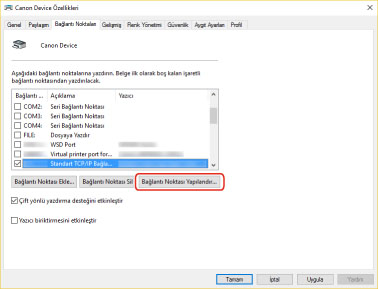
8.
Bağlantı noktasını ayarlayın.
LPR kullanırken:
(1) [Protokol] için [LPR] öğesini seçin → [LPR Ayarları] alanında [Sıra Adı] için bir yazdırma sırası belirtin.
LP: Aygıtın biriktirme ayarına göre çıktı verir. Bu, normalde kullanılan ayardır.
SPOOL: Aygıt ayarları nasıl olursa olsun, daima sabit diskte kuyruğa aldıktan sonra çıktı verir.
DIRECT: Aygıt ayarları nasıl olursa olsun, hiçbir zaman sabit diskte kuyruğa almadan çıktı verir.
(2) [Tamam] düğmesini tıklatın.
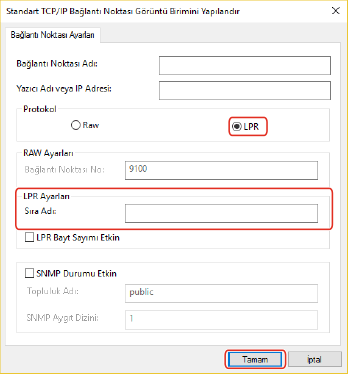
Raw kullanırken:
(1) [Protokol] için [Raw] öğesini seçin → [Tamam] düğmesini tıklatın.
9.
[Kapat] öğesini tıklatın.